Só no Brasil, o WhatsApp tem uma base de usuários de mais de 147 milhões, o que equivale a cerca de 99% dos brasileiros com acesso à internet.

Um backup nada mais é do que a cópia de dados de um dispositivo em outro. Isso pode ser feito de diferentes formas, sendo uma das mais indicadas a realizada pelo software Wondershare MobileTrans.
Só no Brasil, o WhatsApp tem uma base de usuários de mais de 147 milhões, o que equivale a cerca de 99% dos brasileiros com acesso à internet. Basicamente, se um indivíduo tem um smartphone, ele provavelmente utiliza esse aplicativo de mensagens instantâneas para se comunicar no seu dia a dia.
Aliado a isso, o nosso país é o segundo com o maior número de usuários do “zap”, perdendo somente para a Índia. Com uma frequência (e, claro, importância) de uso tão alta, é natural que softwares que auxiliam o WhatsApp sejam populares, tanto em sua versão clássica quanto no WhatsApp Business.
No texto de hoje nós vamos falar sobre um desses softwares, o Wondershare MobileTrans. Vamos explicar o que ele é, se existe a possibilidade de restaurar backup do aplicativo, como você pode fazer isso e quais as outras ferramentas disponíveis no serviço. Ao fim, você poderá executar o seu backup.
Uma maneira de entender o Wondershare MobileTrans, para além de “o programa que ensina como restaurar backup do WhatsApp”, é levando em conta o seu papel como software. Isso implica o fato de que ele é baixado, instalado e executado em um computador que deve utilizar o sistema Windows.
Apesar da compatibilidade exclusiva com o sistema operacional da Microsoft, o serviço Wondershare MobileTrans não diferencia entre celulares que usam Android e o iOS. Isto é: não é necessário que você tenha um computador da Apple para conectar-se com um iPhone, o que facilita todas as tarefas.
Além de restaurar backups de WhatsApp e do celular como um todo, o Wondershare MobileTrans também executa, como o seu próprio nome sugere, a transferência de todo tipo de dados e mídias de um celular para outro, do celular para o computador e do computador para o celular, sem dificuldade.
Trata-se de um serviço pago, em que todas as ferramentas estão inclusas em uma assinatura. Para os usuários que ficam incertos quanto à eficácia dos recursos, é possível fazer um teste do Wondershare MobileTrans sem qualquer custo. A partir das impressões, você toma a decisão de maneira consciente.
Antes de explicarmos como você pode restaurar o backup do WhatsApp e do WhatsApp Business com o Wondershare MobileTrans, é interessante responder a uma pergunta: é possível restaurar o backup do “zap”? Se sim, como esse processo funciona? Tudo pode ser explicado com a exportação de dados.
Ao exportar dados ou salvar um backup do WhatsApp com o Wondershare MobileTrans, os dados são salvos na nuvem, no computador ou em outro dispositivo móvel. Isso significa que existe uma cópia de todas as principais informações do WhatsApp, incluindo conversas, fotos, vídeos, stickers e mais.
Em seguida, essa cópia é transferida para o aparelho, o que é o ato de restaurar o backup com recurso. Naturalmente, existem alternativas a esse método, de acordo com as necessidades de cada usuário e as possibilidades do momento. Independentemente da situação, a tarefa é fácil com o MobileTrans.
Realizar o backup do WhatsApp (ou do WhatsApp Business, caso seja a sua necessidade) usando o Wondershare MobileTrans é bastante simples. A tarefa pode ser concluída com êxito, do começo ao fim, com apenas 4 simples etapas. E não é preciso que tenha experiência com programas similares!
É importante notar que, embora o processo não tome muito tempo, a duração exata dependerá de alguns fatores externos, como a velocidade da sua internet e a potência do computador onde o serviço foi instalado. Em todo caso, a agilidade proporcionada pelo Wondershare MobileTrans é indiscutível.
Todo o processo de restauração de backup do WhatsApp começa com o download do Wondershare MobileTrans diretamente do site do programa. Assim que o arquivo estiver no computador, você deve clicar nele e iniciar a instalação. Um ícone será criado automaticamente na área de trabalho do PC.
É a partir desse atalho que você acessará o programa em momentos posteriores, já que ele não inicia junto ao computador. Isso é muito positivo, levando em conta que softwares que ligam junto ao PC estão entre os principais responsáveis pela lentidão. Concluída a etapa, podemos partir para a próxima!
Ao conectar o smartphone ao computador com um cabo USB, você estará também permitindo que o Wondershare MobileTrans tenha acesso às informações do dispositivo, o que é essencial para que exista a restauração de backup. Do contrário, o software não é capaz de ajudar na tarefa que procura.
Para que o celular seja reconhecido com êxito, pode ser preciso clicar na tela do dispositivo e autorizar essa tarefa. Não se preocupe: como mencionado no decorrer do texto, os recursos do Wondershare são completamente seguros e não acessam ou prejudicam dados que tenha salvo no aparelho móvel.
3 – Backup do smartphone para o computador
A fim de restaurar o backup do WhatsApp, é preciso primeiro que você o faça. Ao abrir o programa, vá até a aba “backup e restauração” e então selecione “backup de dados de aplicativos”. Uma lista de aplicativos aparecerá na tela, mas o que buscamos é o primeiro, o “zap”. Escolha a opção e aguarde.
Na próxima tela, você verá uma lista ao centro com todos os tipos de arquivos que podem ser salvos no backup. Selecione todos e então peça para que o processo seja iniciado. Você também deverá escolher uma pasta do computador para os dados serem salvos, a qual deverá se recordar no futuro.
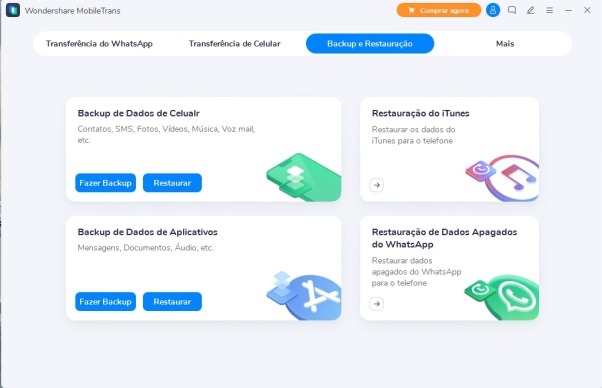
Seguido da tarefa anterior, você pode fazer o que precisar no momento com o seu smartphone, incluindo uma formatação. Quando estiver pronto para restaurar o backup, deverá conectá-lo mais uma vez, abrir o programa e então navegar entre as opções, incluindo backup WhatsApp Google Drive.
Como o backup foi feito no PC e não na nuvem, a opção que procuramos não é essa mencionada no parágrafo anterior. Clique na aba “transferência de celular” e depois escolha “importar para o celular”. Mais uma vez, será preciso que o seu smartphone esteja devidamente conectado ao computador, ok?
Por fim, selecione o tipo de dado que gostaria de restaurar e encontre o backup que fez na pasta do computador durante o item 3. São as informações contidas aqui que serão mais uma vez enviadas ao seu smartphone, permitindo que o backup do WhatsApp seja recuperado da forma que você o salvou.
A restauração de backup do WhatsApp não é a única tarefa possível com o Wondershare MobileTrans. Ao abrir o programa pela primeira vez, como explorado no passo a passo anterior, os usuários se deparam com demais recursos, muitos dos quais são úteis para outros tipos de problemas do celular.
A transferência, por exemplo, é uma parte integral, levando em conta que existe compatibilidade entre celulares de sistemas operacionais distintos e também com o computador onde o Wondershare MobileTrans está instalado. A facilidade do envio e recebimento de dados é um aspecto importante.
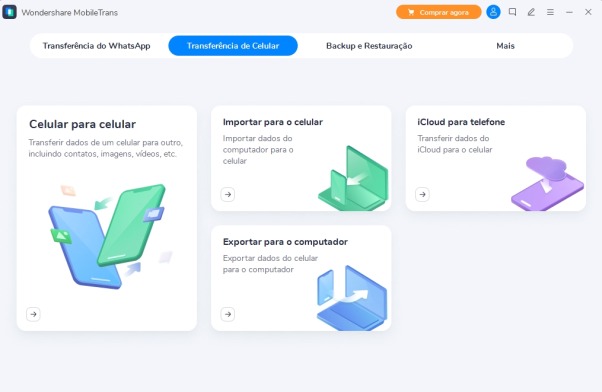
Além disso, existem aquelas ferramentas menos conhecidas, mas igualmente importantes, como o conversor de HEIC (um formato de salvamento de imagens do iPhone), a transferência de playlists e o gerenciamento de contatos. Todos estes estão agregados dentro de uma mesma (única) assinatura.
Até mesmo o ato de backup pode ser feito de mais de uma forma, entre importação, exportação, conexão com a nuvem e muito mais. Não importa qual seja a sua necessidade e preferência, você conclui tarefas com êxito, sem que precise passar por estresses comuns à transferência do WhatsApp.
Fazer backups do WhatsApp ou do celular como um todo é extremamente valioso, levando em conta o papel que os dispositivos e aplicativos desempenham em nosso cotidiano. Perder mensagens ou mídias pode ser devastador, seja na vida pessoal ou profissional, o que reforça o valor da ferramenta.
Seguindo os passos acima, você manterá seus dados salvos, caso o pior aconteça. Se possível, faça os backups de maneira regular, a fim de que os dados estejam sempre atualizados. Não somos capazes de prever o dia de amanhã, mas estar preparado é sempre a melhor maneira de evitar complicações.